Beim Wechsel von Android zu iOS stellt sich vielen von uns die Frage, wie man WhatsApp-Chats von Android auf das iPhone überträgt. Leider verfügt die beliebte Messaging-App nicht über eine integrierte Funktion, um den Übergang zu einem reibungslosen Erlebnis zu machen. Aber es gibt keinen Grund, Wutanfälle zu bekommen! Es gibt einige Problemumgehungen, die Sie berücksichtigen sollten. Es gibt mehrere Möglichkeiten, wie Sie WhatsApp-Nachrichten von einem Android-Gerät auf Ihr iPhone exportieren können. Senden Sie Ihren Chat per E-Mail oder nutzen Sie die Hilfe von Drittanbieter-Software.
Versenden Sie Ihren WhatsApp-Chatverlauf per E-Mail:
Für mich ist der einfachste und zuverlässigste Weg, Ihren Chatverlauf zu verschieben, ihn per E-Mail an sich selbst zu senden. Sie müssen jeden wichtigen Chat an sich selbst senden, da es keine Möglichkeit gibt, ganze Chats auf einmal zu verschieben.
Nachdem Sie die Chats per E-Mail gesendet haben, können Sie sie auf Ihr Gerät herunterladen und mit iCloud synchronisieren, um sie sicher aufzubewahren. Wann immer Sie die Konversationsthreads lesen möchten, können Sie auf die Dateien zugreifen.
Es ist keine ideale Option, aber wenn Sie wichtige Erinnerungen nicht loslassen möchten, kann es hilfreich sein.
So senden Sie den WhatsApp-Chatverlauf von Android per E-Mail
Schritt 1. Starten Sie WhatsApp auf Ihrem Android-Telefon und öffnen Sie den Chat E-Mail senden möchten.
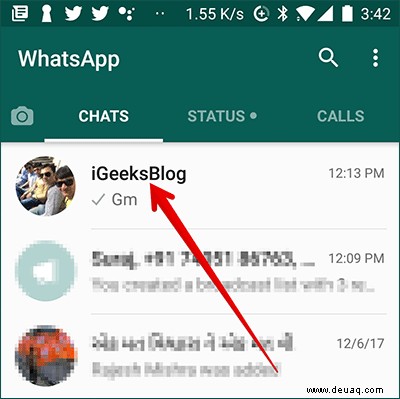
Schritt #2. Tippen Sie nun auf die drei Punkte oben rechts.
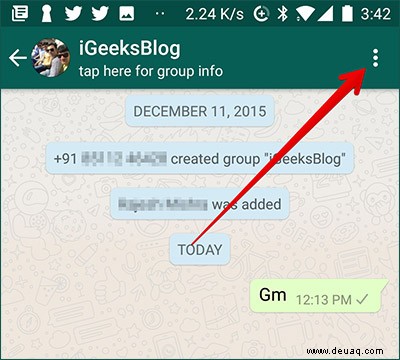
Schritt #3. Tippen Sie auf Mehr.
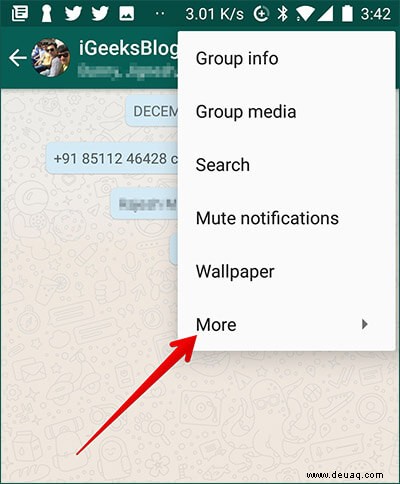
Schritt #4. Tippen Sie als Nächstes auf E-Mail-Chat.
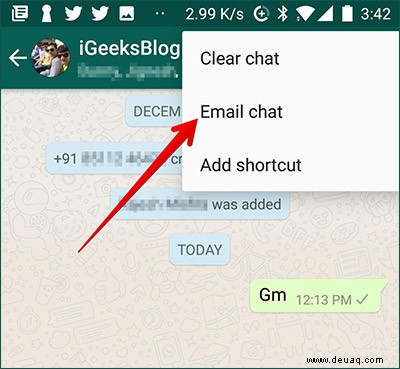
Schritt #5. Als Nächstes müssen Sie wählen, ob Sie Medien anhängen möchten oder nicht.
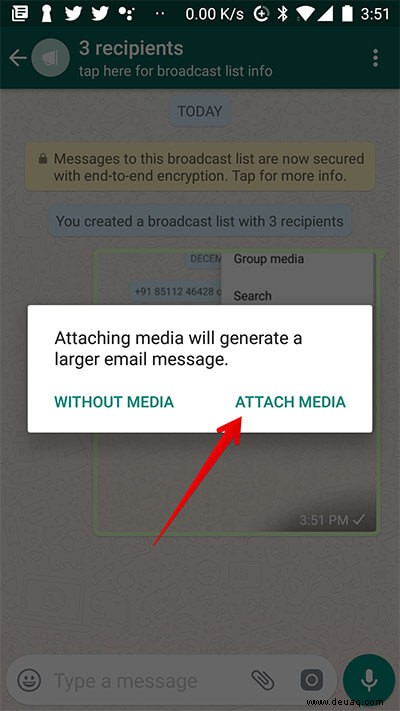
Schritt #6. Senden Sie nun die E-Mail an sich selbst.
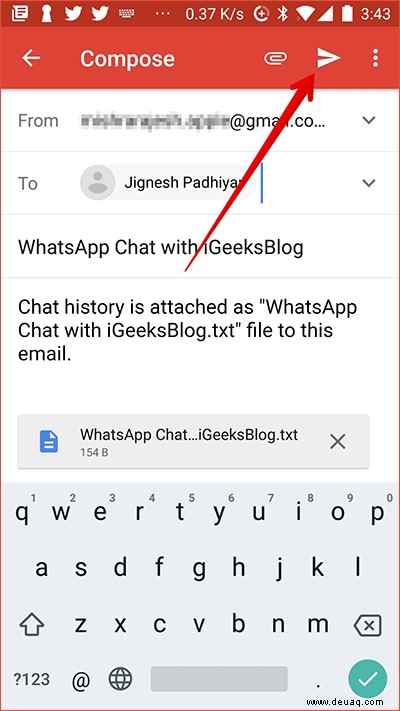
Als Nächstes können Sie den Chat-Verlauf herunterladen und in der Dateien-App oder Ihrer Notizen-App speichern.
So senden Sie den WhatsApp-Chatverlauf vom iPhone per E-Mail
Schritt 1. Starten Sie WhatsApp auf Ihrem iPhone und gehen Sie zum Chat E-Mail senden möchten.
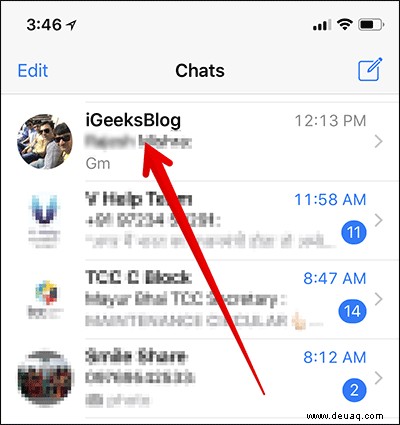
Schritt #2. Tippen Sie nun auf den Namen des Chats oben.
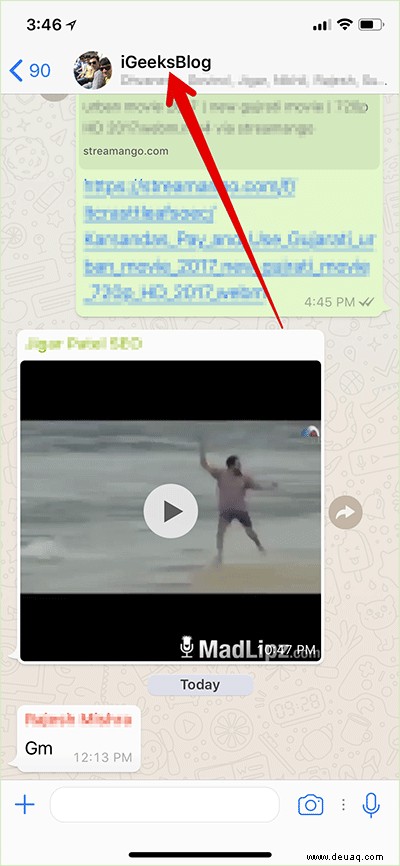
Schritt #3. Als nächstes müssen Sie nach unten scrollen nach unten und tippe auf Chat exportieren.
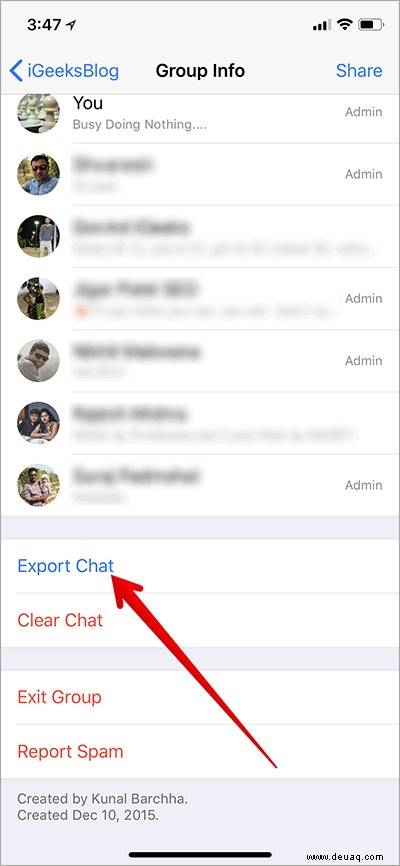
Schritt #4. Wählen Sie nun Medien anhängen oder Ohne Medien.
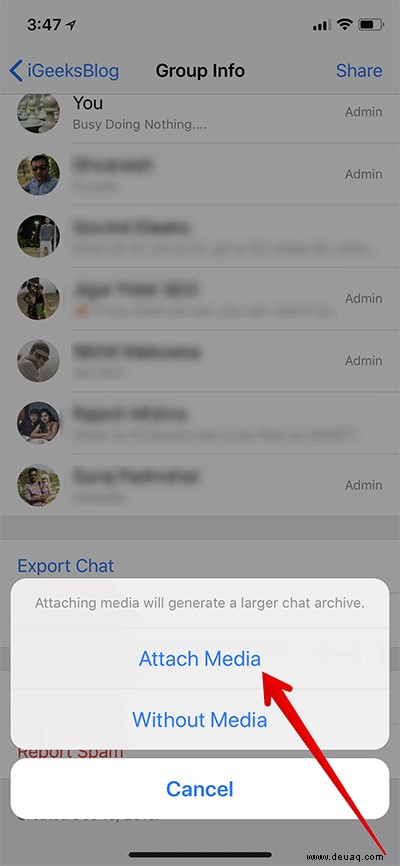
Schritt #5. Als nächstes müssen Sie die App auswählen, über die Sie den Chat senden möchten. Tippen Sie auf die Mail-App und senden Sie es an Ihre E-Mail-ID.
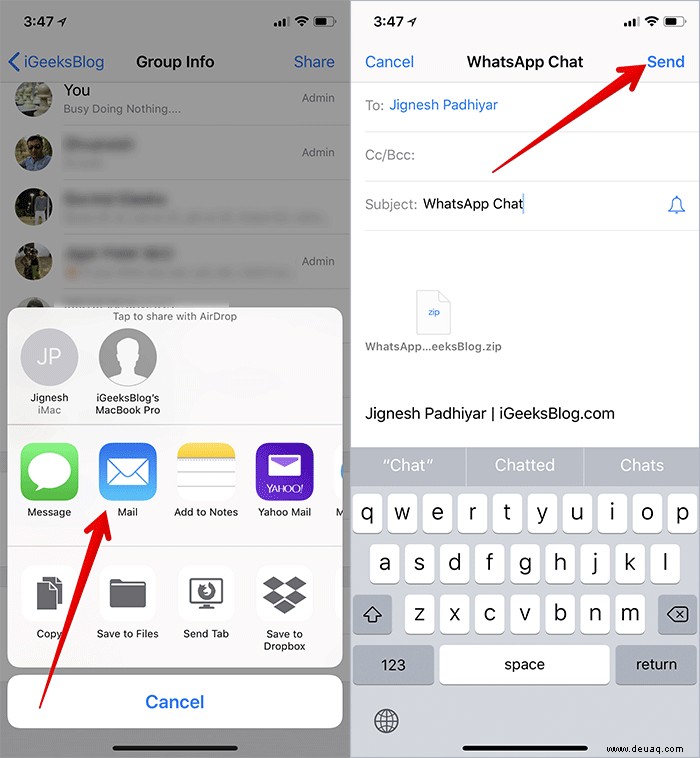
Öffnen Sie als Nächstes die E-Mail-App auf Ihrem Android-Gerät und sehen Sie sich den Chat-Verlauf an. Sichern Sie es in Ihrem Google Drive, um es sicher zu halten.
Verschieben Sie WhatsApp Chat von Android auf das iPhone mit einer Datenübertragungssoftware
Sie können Software von Drittanbietern verwenden, um Ihre WhatsApp-Nachrichten von Android auf das iPhone oder umgekehrt zu übertragen. Es gibt ein paar zuverlässige Software wie dr.fone – Switch und WhatsMate, mit denen Sie versuchen können, Ihre WhatsApp-Chats zu migrieren. Sie sind einfach zu bedienen.
Installieren Sie sie einfach auf Ihrem Computer → verbinden Sie sowohl Ihr Android als auch Ihr iPhone mit dem Computer → starten Sie die Software → wählen Sie das Ziel → wählen Sie die Daten aus, die Sie übertragen möchten, und klicken Sie dann auf die Schaltfläche „Übertragen“.
Das ist es!
Zusammenfassung:
Ich wünschte, WhatsApp hätte bald eine Funktion hinzugefügt, mit der Sie Ihren Chatverlauf mit iCloud und Google Drive direkt von Ihrem Konto auf dem iPhone/Android synchronisieren können.
Lassen Sie mich wissen, welchen der oben genannten Tricks Sie versucht haben, um Ihre WhatsApp-Daten zu migrieren. Zugegeben, es ist kein idealer Weg, um es zu erledigen. Aber leider haben wir keine einfache Möglichkeit, dies zu tun. Hier erwarte ich, dass die beliebte Messaging-App diese Hürde bald überwindet!
Vielleicht möchten Sie auch diese Beiträge lesen:
- So zeichnen Sie lange Sprachnachrichten in WhatsApp auf dem iPhone auf
- So blockieren/entsperren Sie WhatsApp-Kontakte auf dem iPhone